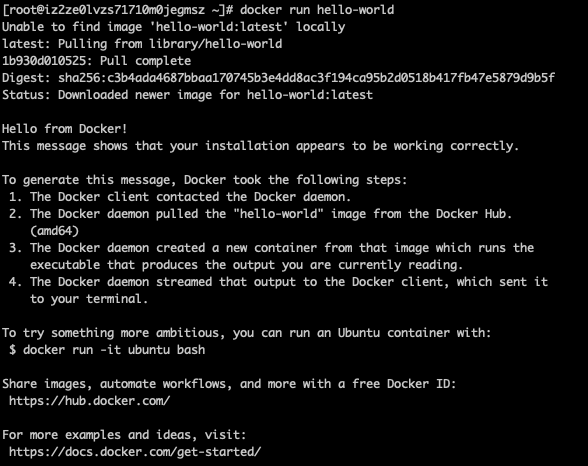- 通过 uname -r 命令查看你当前的内核版本
$ uname -r2.root权限更新Yum包(linux命令不熟悉的同学本文建议使用root权限登陆安装docker,省去很多不必要麻烦)
$ yum update- 卸载旧版本:(如果安装过旧版本的话)
(旧版名称是docker , 最新社区版 docker-engine, 目前已改名为docker-ce )
$ yum -y remove docker docker-common docker-selinux docker-engine4.设置Yum源:(本文以Yum安装为例子进行安装)
安装 yum-utils , 使用 yum-config-manager 工具设置Yum源, 后面两个是 devicemapper驱动依赖
$ yum install -y yum-utils device-mapper-persistent-data lvm2执行以下命令,添加docker的yum源
$ yum-config-manager --add-repo https://download.docker.com/linux/centos/docker-ce.repo此处可能会报错 (原因是国内访问不到docker官方镜像的缘故)
Loaded plugins: fastestmirror(镜像)
adding repo from: https://download.docker.com/linux/centos/docker-ce.repo
grabbing file https://download.docker.com/linux/centos/docker-ce.repo to /etc/yum.repos.d/docker-ce.repo
Could not fetch/save url https://download.docker.com/linux/centos/docker-ce.repo to file /etc/yum.repos.d/docker-ce.repo:
[Errno 14] curl#35 - "TCP connection reset by peer解决方法 : 使用阿里源访问
$ yum-config-manager --add-repo http://mirrors.aliyun.com/docker-ce/linux/centos/docker-ce.repo5.查看所有仓库中docker版本,并选择特定版本安装:(此处我们查看社区版 docker-ce)
$ yum list docker-ce --showduplicates | sort -r6.配置镜像加速器(必须要配置,否则会出现访问镜像并不稳定 ,而且下载缓慢等问题)
a, 注册阿里云账号 ,登陆该网址自行注册 ( https://www.aliyun.com/?utm_content=se_1010377 )
b, 进入阿里云控制台如图 ( https://cr.console.aliyun.com/#/accelerator )
执行命令 :
$ mkdir -p /etc/docker
$ tee /etc/docker/daemon.json <<-'EOF'
> {
> "registry-mirrors": ["输入你自己控制台此处的地址"]
> }
EOF
$ systemctl daemon-reload (导入操作)7.安装docker (此处我们安装社区版 docker-ce)
$ yum install docker-ce (这样写默认安装最新版本)
$ yum install docker-ce-<VERSION_STRING> (指定安装版本)
例: yum install docker-ce-18.03.1.ce 8.启动并加入开机启动
$ systemctl start docker (重启命令 $ systemctl restart docker )
$ systemctl enable docker 开机启动
$ docker version 查看docker版本号9.验证是否安装成功
$ docker run hello-world 出现下图提示就是成功了: